
AI テキストにオフセット パス ストロークを追加する際に問題が発生したことがありますか? PHP エディター Apple はここで詳細なソリューションを提供します。劇的なオフセット パス ストローク効果をテキストに簡単に追加して、デザインを目立たせることができるようになりました。この実践的なテクニックを習得するのに役立つステップバイステップのガイダンスと例については、以下を読み続けてください。
1. インターフェースを開いた後、テキストツールをクリックして文字 C
を入力します2. マウスをクリックして文字を選択し、開いた拡張パネルで拡張ボタンを見つけます
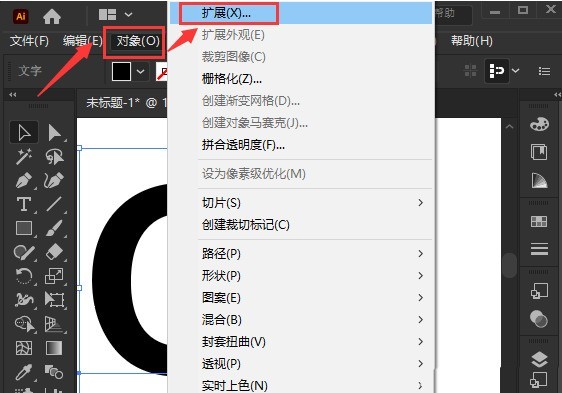 3.オブジェクトと塗りつぶしのオプションを確認し、[OK] をクリックして保存します
3.オブジェクトと塗りつぶしのオプションを確認し、[OK] をクリックして保存します
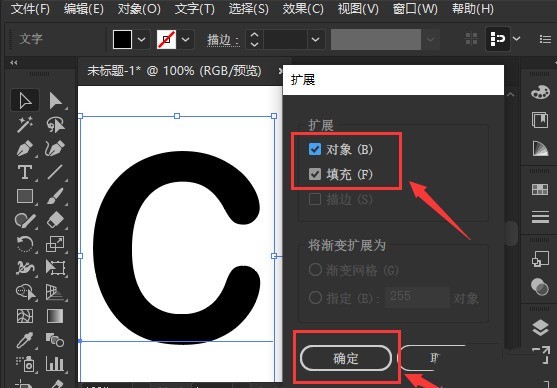 4. 次に、オブジェクト メニューでパス列を見つけ、オフセット パス ボタンをクリックします
4. 次に、オブジェクト メニューでパス列を見つけ、オフセット パス ボタンをクリックします
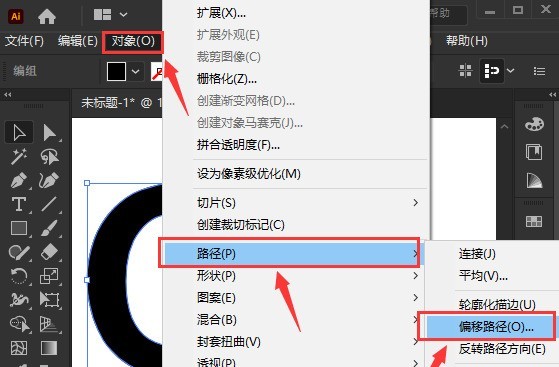 5. 最後に、オフセット パス設定ウィンドウで、ディスプレイスメントを 10px に設定し、フィレットを選択し、留め継ぎ制限を 20 に設定し、「OK」をクリックして保存し、別の色で塗りつぶします
5. 最後に、オフセット パス設定ウィンドウで、ディスプレイスメントを 10px に設定し、フィレットを選択し、留め継ぎ制限を 20 に設定し、「OK」をクリックして保存し、別の色で塗りつぶします
以上がAI テキストにオフセット パス ストロークを追加する方法-AI テキストにオフセット パス ストロークを追加する方法の詳細内容です。詳細については、PHP 中国語 Web サイトの他の関連記事を参照してください。